ਵਿਸ਼ਾ - ਸੂਚੀ
ਤੁਸੀਂ ਲਾਇਬ੍ਰੇਰੀ ਵਿੱਚ ਉਪਲਬਧ ਪ੍ਰੀਮੇਡ ਟੈਂਪਲੇਟਸ ਦੀ ਵਰਤੋਂ ਕਰਕੇ ਕੈਨਵਾ 'ਤੇ ਇੱਕ ਵਿਅਕਤੀਗਤ ਈਮੇਲ ਹਸਤਾਖਰ ਬਣਾ ਸਕਦੇ ਹੋ। ਇਹ ਟੈਮਪਲੇਟ ਤੁਹਾਡੀਆਂ ਲੋੜਾਂ ਲਈ ਅਨੁਕੂਲਿਤ ਅਤੇ ਸੰਪਾਦਿਤ ਕਰਨ ਵਿੱਚ ਆਸਾਨ ਹਨ।
ਹੈਲੋ! ਮੇਰਾ ਨਾਮ ਕੈਰੀ ਹੈ, ਅਤੇ ਮੈਂ ਸਾਲਾਂ ਤੋਂ ਗ੍ਰਾਫਿਕ ਡਿਜ਼ਾਈਨ ਅਤੇ ਡਿਜੀਟਲ ਕਲਾ ਦੀ ਦੁਨੀਆ ਵਿੱਚ ਕੰਮ ਕਰ ਰਿਹਾ ਹਾਂ। ਵਰਤਣ ਲਈ ਮੇਰੇ ਮਨਪਸੰਦ ਪਲੇਟਫਾਰਮਾਂ ਵਿੱਚੋਂ ਇੱਕ ਕੈਨਵਾ ਹੈ ਕਿਉਂਕਿ ਇਹ ਬਹੁਤ ਪਹੁੰਚਯੋਗ ਹੈ ਅਤੇ ਵੈੱਬਸਾਈਟ ਰਾਹੀਂ ਬਣਾਉਣ ਲਈ ਬਹੁਤ ਸਾਰੇ ਪ੍ਰੋਜੈਕਟ ਹਨ।
ਇਸ ਪੋਸਟ ਵਿੱਚ, ਮੈਂ ਦੱਸਾਂਗਾ ਕਿ ਤੁਸੀਂ ਕੈਨਵਾ 'ਤੇ ਇੱਕ ਈਮੇਲ ਦਸਤਖਤ ਕਿਵੇਂ ਬਣਾ ਸਕਦੇ ਹੋ। ਇਹ ਇੱਕ ਬਹੁਤ ਵਧੀਆ ਵਿਸ਼ੇਸ਼ਤਾ ਹੈ ਕਿਉਂਕਿ ਪਲੇਟਫਾਰਮ ਵਿੱਚ ਕਈ ਤਰ੍ਹਾਂ ਦੇ ਪ੍ਰੀਮੇਡ ਟੈਂਪਲੇਟ ਹਨ ਜੋ ਦੂਜਿਆਂ ਨਾਲ ਤੁਹਾਡੇ ਪੱਤਰ ਵਿਹਾਰ ਨੂੰ ਉੱਚ ਪੇਸ਼ੇਵਰ ਪੱਧਰ 'ਤੇ ਲਿਆਉਣ ਵਿੱਚ ਮਦਦ ਕਰਨਗੇ।
ਕੀ ਤੁਸੀਂ ਇਹ ਸਿੱਖਣ ਲਈ ਤਿਆਰ ਹੋ ਕਿ ਆਪਣੇ ਖੁਦ ਦੇ ਈਮੇਲ ਦਸਤਖਤ ਨੂੰ ਵਾਰ-ਵਾਰ ਵਰਤਣ ਲਈ ਕਿਵੇਂ ਬਣਾਇਆ ਜਾਵੇ? ਸ਼ਾਨਦਾਰ - ਆਓ ਸਿੱਖੀਏ ਕਿ ਕਿਵੇਂ!
ਕੁੰਜੀ ਟੇਕਅਵੇਜ਼
- ਈਮੇਲ ਦਸਤਖਤ ਬਣਾਉਣ ਦਾ ਸਭ ਤੋਂ ਆਸਾਨ ਤਰੀਕਾ ਹੈ ਪ੍ਰੀਮੇਡ, ਸੰਪਾਦਨਯੋਗ ਟੈਂਪਲੇਟਸ ਦੀ ਵਰਤੋਂ ਕਰਨਾ ਜੋ ਤੁਸੀਂ ਮੁੱਖ ਪਲੇਟਫਾਰਮ 'ਤੇ ਖੋਜ ਟੂਲ ਦੀ ਵਰਤੋਂ ਕਰਕੇ ਲੱਭ ਸਕਦੇ ਹੋ।
- ਤੁਸੀਂ ਆਪਣੇ ਈਮੇਲ ਹਸਤਾਖਰ ਲਈ ਕੋਈ ਵੀ ਡਿਜ਼ਾਈਨ ਅਤੇ ਸਟਾਈਲ ਚੁਣ ਸਕਦੇ ਹੋ, ਪਰ ਜੇਕਰ ਕਿਸੇ ਕੰਪਨੀ ਜਾਂ ਸੰਸਥਾ ਲਈ ਕੰਮ ਕਰ ਰਹੇ ਹੋ ਜਿਸਦਾ ਪ੍ਰੀਮੀਅਮ ਖਾਤਾ ਹੈ, ਤਾਂ ਤੁਸੀਂ ਬ੍ਰਾਂਡ ਲੋਗੋ, ਰੰਗ ਪੈਲੇਟਸ ਅਤੇ ਫੌਂਟਾਂ ਦੀ ਵਰਤੋਂ ਕਰਨ ਲਈ ਬ੍ਰਾਂਡ ਕਿੱਟ ਦੀ ਵਰਤੋਂ ਕਰ ਸਕਦੇ ਹੋ!
- ਹਾਲਾਂਕਿ ਤੁਸੀਂ ਆਪਣੇ ਕੰਮ ਨੂੰ ਕੁਝ ਵੱਖ-ਵੱਖ ਕਿਸਮਾਂ ਦੇ ਫਾਰਮੈਟਾਂ ਵਿੱਚ ਸੁਰੱਖਿਅਤ ਕਰ ਸਕਦੇ ਹੋ, ਇੱਕ ਈਮੇਲ ਦਸਤਖਤ ਨੂੰ ਸੁਰੱਖਿਅਤ ਕਰਨ ਵੇਲੇ ਚੁਣਨ ਲਈ ਸਭ ਤੋਂ ਵਧੀਆ PNG ਫਾਰਮੈਟ ਵਿੱਚ ਹੈ।
ਆਪਣੇ ਖੁਦ ਦੇ ਈਮੇਲ ਦਸਤਖਤ ਬਣਾਓ
ਤੁਸੀਂਹੋ ਸਕਦਾ ਹੈ ਕਿ ਇੱਕ ਈਮੇਲ ਹਸਤਾਖਰ ਕੀ ਹੁੰਦਾ ਹੈ ਅਤੇ ਤੁਹਾਨੂੰ ਇੱਕ ਕਿਉਂ ਬਣਾਉਣਾ ਚਾਹੀਦਾ ਹੈ। ਇੱਕ ਈਮੇਲ ਦਸਤਖਤ ਅਸਲ ਵਿੱਚ ਤੁਹਾਡਾ ਆਪਣਾ ਕਾਰੋਬਾਰੀ ਕਾਰਡ ਹੁੰਦਾ ਹੈ ਜੋ ਈਮੇਲਾਂ ਦੇ ਅੰਤ ਵਿੱਚ ਸ਼ਾਮਲ ਹੁੰਦਾ ਹੈ ਜੋ ਮਹੱਤਵਪੂਰਨ ਜਾਣਕਾਰੀ ਜਿਵੇਂ ਕਿ ਤੁਹਾਡਾ ਪਤਾ, ਫ਼ੋਨ ਨੰਬਰ, ਨੌਕਰੀ ਦਾ ਸਿਰਲੇਖ, ਅਤੇ ਸੋਸ਼ਲ ਮੀਡੀਆ ਹੈਂਡਲ ਸਾਂਝਾ ਕਰਦਾ ਹੈ।
ਤੇ ਇੱਕ ਸ਼ੈਲੀਬੱਧ ਈਮੇਲ ਦਸਤਖਤ ਸਮੇਤ ਤੁਹਾਡੇ ਈਮੇਲ ਸੁਨੇਹਿਆਂ ਦਾ ਅੰਤ ਉਹਨਾਂ ਲੋਕਾਂ 'ਤੇ ਇੱਕ ਮਜ਼ਬੂਤ ਪ੍ਰਭਾਵ ਛੱਡ ਸਕਦਾ ਹੈ ਜੋ ਤੁਹਾਡੇ ਨਾਲ ਸੰਪਰਕ ਵਿੱਚ ਹਨ। ਇਹ ਸੰਚਾਰ ਦਾ ਇੱਕ ਅੰਤਮ ਬਿੰਦੂ ਹੈ ਅਤੇ ਜਾਣਕਾਰੀ ਭਰਪੂਰ ਹੈ, ਜੋ ਇੱਕ ਸਥਾਈ ਛਾਪ ਵੱਲ ਲੈ ਜਾਂਦਾ ਹੈ।
ਤੁਸੀਂ ਇੱਕ ਈਮੇਲ ਹਸਤਾਖਰ ਬਣਾ ਸਕਦੇ ਹੋ ਜੋ ਤੁਹਾਡੇ ਬ੍ਰਾਂਡ ਅਤੇ ਬ੍ਰਾਂਡ ਪੈਲੇਟ, ਸ਼ੈਲੀ ਅਤੇ ਆਈਕਨਾਂ ਨਾਲ ਮੇਲ ਖਾਂਦਾ ਹੈ ਤਾਂ ਜੋ ਤੁਹਾਡੇ ਦਸਤਖਤ ਨੂੰ ਹੋਰ ਪੇਸ਼ੇਵਰ ਅਤੇ ਨਾਲ ਜੋੜਿਆ ਜਾ ਸਕੇ। ਤੁਹਾਡੀ ਕੰਪਨੀ ਜਾਂ ਸੰਸਥਾ।
ਕੈਨਵਾ ਵਿੱਚ ਇੱਕ ਟੈਂਪਲੇਟ ਦੀ ਵਰਤੋਂ ਕਰਕੇ ਇੱਕ ਈਮੇਲ ਦਸਤਖਤ ਕਿਵੇਂ ਬਣਾਉਣਾ ਹੈ
ਕੈਨਵਾ ਤੁਹਾਨੂੰ ਉਹਨਾਂ ਦੀ ਲਾਇਬ੍ਰੇਰੀ ਜਾਂ ਸਕ੍ਰੈਚ ਤੋਂ ਪਹਿਲਾਂ ਤੋਂ ਬਣਾਏ, ਅਨੁਕੂਲਿਤ ਟੈਂਪਲੇਟਾਂ ਦੀ ਵਰਤੋਂ ਕਰਕੇ ਡਿਜ਼ਾਈਨ ਬਣਾਉਣ ਦੀ ਇਜਾਜ਼ਤ ਦਿੰਦਾ ਹੈ। ਇਸ ਟਿਊਟੋਰਿਅਲ ਦੇ ਉਦੇਸ਼ ਲਈ, ਅਸੀਂ ਤੁਹਾਡੇ ਈਮੇਲ ਦਸਤਖਤ ਨੂੰ ਬਹੁਤ ਪੇਸ਼ੇਵਰ ਬਣਾਉਣ ਲਈ ਇੱਕ ਪਹਿਲਾਂ ਤੋਂ ਬਣਾਏ ਟੈਂਪਲੇਟ ਦੀ ਵਰਤੋਂ ਕਰਨ 'ਤੇ ਧਿਆਨ ਕੇਂਦਰਿਤ ਕਰਾਂਗੇ।
ਆਪਣੇ ਖੁਦ ਦੇ ਵਿਅਕਤੀਗਤ ਈਮੇਲ ਦਸਤਖਤ ਕਿਵੇਂ ਬਣਾਉਣੇ ਸਿੱਖਣ ਲਈ ਇਹਨਾਂ ਕਦਮਾਂ ਦੀ ਪਾਲਣਾ ਕਰੋ:
ਕਦਮ 1: ਪਲੇਟਫਾਰਮ ਦੀ ਹੋਮ ਸਕ੍ਰੀਨ 'ਤੇ, ਵੱਖ-ਵੱਖ ਕਿਸਮਾਂ ਦੇ ਟੈਂਪਲੇਟਾਂ ਨੂੰ ਲੱਭਣ ਲਈ ਖੋਜ ਬਾਕਸ 'ਤੇ ਨੈਵੀਗੇਟ ਕਰੋ ਜੋ ਤੁਸੀਂ ਆਪਣੇ ਪ੍ਰੋਜੈਕਟ ਲਈ ਵਰਤ ਸਕਦੇ ਹੋ।

ਕਦਮ 2: "ਈਮੇਲ ਦਸਤਖਤ" ਟਾਈਪ ਕਰੋ ਅਤੇ ਇੱਕ ਸੂਚੀ ਜੋ ਉਹਨਾਂ ਖੋਜ ਸ਼ਬਦਾਂ ਨੂੰ ਫਿੱਟ ਕਰਦੀ ਹੈ, ਇੱਕ ਡ੍ਰੌਪ-ਡਾਊਨ ਵਿੱਚ ਆਪਣੇ ਆਪ ਤਿਆਰ ਹੋ ਜਾਵੇਗੀਮੀਨੂ।

ਪੜਾਅ 3: ਆਮ ਵਿਕਲਪ 'ਤੇ ਕਲਿੱਕ ਕਰੋ ਜੋ ਕਹਿੰਦਾ ਹੈ, "ਈਮੇਲ ਦਸਤਖਤ" ਅਤੇ ਇਹ ਤੁਹਾਨੂੰ ਪਹਿਲਾਂ ਤੋਂ ਬਣਾਏ ਵਿਕਲਪਾਂ ਦੀ ਇੱਕ ਲਾਇਬ੍ਰੇਰੀ ਵਿੱਚ ਲਿਆਏਗਾ ਜਿਸ ਵਿੱਚ ਤੁਸੀਂ ਇੱਕ ਟੈਂਪਲੇਟ ਚੁਣ ਸਕਦੇ ਹੋ। ਤੋਂ। ਉਹ ਟੈਮਪਲੇਟ ਚੁਣੋ ਜੋ ਤੁਸੀਂ ਵਰਤਣਾ ਚਾਹੁੰਦੇ ਹੋ, ਅਤੇ ਇਹ ਉਸ ਖਾਸ ਟੈਂਪਲੇਟ ਦੀ ਵਰਤੋਂ ਕਰਕੇ ਇੱਕ ਨਵਾਂ ਕੈਨਵਸ ਬਣਾਏਗਾ।

ਨੋਟ: ਜੇਕਰ ਤੁਸੀਂ ਤੱਤ ਜਾਂ ਟੈਂਪਲੇਟ ਨਾਲ ਜੁੜਿਆ ਇੱਕ ਛੋਟਾ ਤਾਜ ਦੇਖਦੇ ਹੋ, ਤਾਂ ਤੁਸੀਂ ਇਸਨੂੰ ਆਪਣੇ ਡਿਜ਼ਾਈਨ ਵਿੱਚ ਸਿਰਫ਼ ਤਾਂ ਹੀ ਵਰਤਣ ਦੇ ਯੋਗ ਹੋਵੋਗੇ ਜੇਕਰ ਤੁਹਾਡੇ ਕੋਲ ਕੈਨਵਾ ਪ੍ਰੋ ਹੈ। ਖਾਤਾ ਜੋ ਤੁਹਾਨੂੰ ਪ੍ਰੀਮੀਅਮ ਵਿਸ਼ੇਸ਼ਤਾਵਾਂ ਤੱਕ ਪਹੁੰਚ ਦਿੰਦਾ ਹੈ।
ਕਦਮ 4: ਕੈਨਵਾ ਤੁਹਾਨੂੰ ਆਪਣੇ ਆਪ ਇਸ ਕੈਨਵਸ ਪੰਨੇ 'ਤੇ ਲਿਆਏਗਾ ਜਿੱਥੇ ਤੁਸੀਂ ਉਹਨਾਂ ਤੱਤਾਂ ਨੂੰ ਸੰਪਾਦਿਤ ਕਰ ਸਕਦੇ ਹੋ ਜੋ ਤੁਹਾਡੀ ਜਾਣਕਾਰੀ ਨਾਲ ਵਿਅਕਤੀਗਤ ਬਣਾਉਣ ਲਈ ਪਹਿਲਾਂ ਹੀ ਪ੍ਰਦਰਸ਼ਿਤ ਕੀਤੇ ਗਏ ਹਨ। (ਇਹ ਗ੍ਰਾਫਿਕਸ ਜਾਂ ਟੈਕਸਟ ਬਾਕਸ ਹੋ ਸਕਦੇ ਹਨ ਜਿਸ ਵਿੱਚ ਤੁਹਾਡਾ ਨਾਮ, ਈਮੇਲ, ਫ਼ੋਨ ਨੰਬਰ, ਆਦਿ ਸ਼ਾਮਲ ਹੁੰਦੇ ਹਨ)।

ਪੜਾਅ 5: ਇਹਨਾਂ ਵਿੱਚੋਂ ਕਿਸੇ ਵੀ ਤੱਤ ਅਤੇ ਜਾਣਕਾਰੀ ਨੂੰ ਬਦਲਣ ਜਾਂ ਸੰਪਾਦਿਤ ਕਰਨ ਲਈ , ਇਸਨੂੰ ਹਾਈਲਾਈਟ ਕਰਨ ਲਈ ਬਸ ਟੈਕਸਟ ਬਾਕਸ ਜਾਂ ਐਲੀਮੈਂਟ 'ਤੇ ਕਲਿੱਕ ਕਰੋ।

ਸਟੈਪ 6: ਕੈਨਵਸ ਦੇ ਸਿਖਰ 'ਤੇ, ਤੁਸੀਂ ਇੱਕ ਵਾਧੂ ਟੂਲਬਾਰ ਪੌਪ-ਅੱਪ ਦੇਖੋਗੇ। ਜਦੋਂ ਤੁਹਾਡਾ ਤੱਤ ਉਜਾਗਰ ਕੀਤਾ ਜਾਂਦਾ ਹੈ, ਤੁਸੀਂ ਇਸ ਟੂਲਬਾਰ ਦੀ ਵਰਤੋਂ ਗ੍ਰਾਫਿਕਸ ਨੂੰ ਸੰਪਾਦਿਤ ਕਰਨ, ਰੰਗ, ਆਕਾਰ, ਫੌਂਟ ਬਦਲਣ ਅਤੇ ਕੁਝ ਸ਼ਾਨਦਾਰ ਵਿਸ਼ੇਸ਼ ਪ੍ਰਭਾਵ ਜੋੜਨ ਲਈ ਕਰ ਸਕਦੇ ਹੋ!

ਨੋਟ ਕਰੋ ਕਿ ਜਦੋਂ ਤੁਸੀਂ ਸਵੈਪ ਆਊਟ ਵੀ ਕਰ ਸਕਦੇ ਹੋ ਜਾਂ ਸ਼ਾਮਲ ਕਰ ਸਕਦੇ ਹੋ ਪਲੇਟਫਾਰਮ ਦੇ ਖੱਬੇ ਪਾਸੇ ਡਿਫਾਲਟ ਟੂਲਬਾਕਸ ਦੀ ਵਰਤੋਂ ਕਰਕੇ ਵਾਧੂ ਤੱਤ ਜਿੱਥੇ ਟੈਕਸਟ, ਐਲੀਮੈਂਟਸ, ਸਟਾਈਲ, ਬੈਕਗ੍ਰਾਊਂਡ ਅਤੇ ਟੈਂਪਲੇਟਸ ਲਈ ਲਾਇਬ੍ਰੇਰੀਆਂ ਰਹਿੰਦੀਆਂ ਹਨ।
ਸਟੈਪ 7: ਦੇ ਸਿਖਰ 'ਤੇਕੈਨਵਸ, ਤੁਸੀਂ ਇੱਕ ਵਾਧੂ ਟੂਲਬਾਰ ਪੌਪ-ਅੱਪ ਵੇਖੋਗੇ। ਜਦੋਂ ਤੁਹਾਡੇ ਤੱਤ ਨੂੰ ਉਜਾਗਰ ਕੀਤਾ ਜਾਂਦਾ ਹੈ, ਤੁਸੀਂ ਇਸ ਟੂਲਬਾਰ ਦੀ ਵਰਤੋਂ ਗ੍ਰਾਫਿਕਸ ਨੂੰ ਸੰਪਾਦਿਤ ਕਰਨ, ਰੰਗ, ਆਕਾਰ, ਫੌਂਟ ਬਦਲਣ ਅਤੇ ਕੁਝ ਸ਼ਾਨਦਾਰ ਵਿਸ਼ੇਸ਼ ਪ੍ਰਭਾਵ ਜੋੜਨ ਲਈ ਕਰ ਸਕਦੇ ਹੋ!
ਕਦਮ 8: ਜਦੋਂ ਤੁਸੀਂ ਸੰਤੁਸ਼ਟ ਹੋਵੋ ਆਪਣੇ ਡਿਜ਼ਾਈਨ ਦੇ ਨਾਲ, ਕੈਨਵਸ ਦੇ ਉੱਪਰਲੇ ਸੱਜੇ ਪਾਸੇ ਵੱਲ ਜਾਓ ਅਤੇ ਬਟਨ ਸਾਂਝਾ ਕਰੋ 'ਤੇ ਕਲਿੱਕ ਕਰੋ। ਇੱਕ ਸਬਮੇਨੂ ਹੇਠਾਂ ਆ ਜਾਵੇਗਾ ਅਤੇ ਤੁਹਾਡੇ ਕੋਲ ਆਪਣੇ ਪ੍ਰੋਜੈਕਟ ਨੂੰ ਸਾਂਝਾ ਕਰਨ ਲਈ ਕਈ ਵਿਕਲਪ ਹੋਣਗੇ।

ਪੜਾਅ 9: ਬਟਨ 'ਤੇ ਕਲਿੱਕ ਕਰੋ ਡਾਊਨਲੋਡ ਅਤੇ ਇੱਕ ਹੋਰ ਮੀਨੂ 'ਤੇ ਕਲਿੱਕ ਕਰੋ। ਦਿਖਾਈ ਦੇਵੇਗਾ! ਇੱਥੇ ਤੁਸੀਂ ਫਾਈਲ ਦੀ ਕਿਸਮ ਚੁਣ ਸਕਦੇ ਹੋ ਜਿਸਨੂੰ ਤੁਸੀਂ ਆਪਣੇ ਈਮੇਲ ਦਸਤਖਤ ਨੂੰ ਸੁਰੱਖਿਅਤ ਕਰਨਾ ਚਾਹੁੰਦੇ ਹੋ। ਇਸ ਕਿਸਮ ਦੇ ਕੰਮ ਲਈ ਸਭ ਤੋਂ ਵਧੀਆ ਫਾਰਮੈਟ PNG ਹੈ। ਇੱਕ ਵਾਰ ਜਦੋਂ ਤੁਸੀਂ ਇਹ ਚੁਣ ਲੈਂਦੇ ਹੋ, ਤਾਂ ਡਾਉਨਲੋਡ 'ਤੇ ਕਲਿੱਕ ਕਰੋ, ਅਤੇ ਤੁਹਾਡਾ ਕੰਮ ਤੁਹਾਡੀ ਡਿਵਾਈਸ ਵਿੱਚ ਸੁਰੱਖਿਅਤ ਹੋ ਜਾਵੇਗਾ!

ਕੈਨਵਾ ਤੋਂ ਆਉਟਲੁੱਕ ਵਿੱਚ ਈਮੇਲ ਦਸਤਖਤ ਕਿਵੇਂ ਆਯਾਤ ਕਰੀਏ
ਇੱਕ ਵਾਰ ਜਦੋਂ ਤੁਸੀਂ ਆਪਣੇ ਪ੍ਰੋਜੈਕਟ ਨੂੰ ਡਿਜ਼ਾਈਨ ਕਰਨਾ ਪੂਰਾ ਕਰ ਲੈਂਦੇ ਹੋ , ਤੁਸੀਂ ਇਹ ਯਕੀਨੀ ਬਣਾਉਣਾ ਚਾਹੋਗੇ ਕਿ ਤੁਸੀਂ ਆਪਣੇ ਕੰਮ ਦੀ ਚੰਗੀ ਵਰਤੋਂ ਕਰੋ! ਜੇਕਰ ਤੁਸੀਂ ਆਉਟਲੁੱਕ ਨੂੰ ਆਪਣੇ ਮੁੱਖ ਈਮੇਲ ਪਲੇਟਫਾਰਮ ਵਜੋਂ ਵਰਤ ਰਹੇ ਹੋ, ਤਾਂ ਤੁਸੀਂ ਆਪਣੀ ਕੈਨਵਾ ਫਾਈਲ ਨੂੰ ਆਸਾਨੀ ਨਾਲ ਅੱਪਲੋਡ ਕਰਨ ਦੇ ਯੋਗ ਹੋਵੋਗੇ ਤਾਂ ਕਿ ਜਦੋਂ ਤੁਸੀਂ ਈਮੇਲ ਭੇਜਦੇ ਹੋ ਤਾਂ ਇੱਕ ਡਿਫੌਲਟ ਸੈਟਿੰਗ ਹੋਣੀ ਚਾਹੀਦੀ ਹੈ।
ਆਪਣੇ ਦਸਤਖਤ ਨੂੰ ਅੱਪਲੋਡ ਕਰਨ ਲਈ ਇਹਨਾਂ ਕਦਮਾਂ ਦੀ ਪਾਲਣਾ ਕਰੋ ਤੁਹਾਡਾ ਆਉਟਲੁੱਕ ਈਮੇਲ:
ਪੜਾਅ 1: ਪਹਿਲਾ ਕਦਮ ਇਹ ਯਕੀਨੀ ਬਣਾਉਣਾ ਹੈ ਕਿ ਤੁਹਾਡੇ ਕੋਲ ਈਮੇਲ ਦਸਤਖਤ ਵਿਕਲਪ ਸਮਰੱਥ ਹੈ। ਅਜਿਹਾ ਕਰਨ ਲਈ, ਆਉਟਲੁੱਕ ਈਮੇਲ ਸਕ੍ਰੀਨ ਦੇ ਉੱਪਰੀ ਸੱਜੇ ਸੈਕਸ਼ਨ 'ਤੇ ਨੈਵੀਗੇਟ ਕਰੋ ਅਤੇ ਸੈਟਿੰਗਾਂ ਬਟਨ ਲੱਭੋ ਜੋ ਕਿ ਇੱਕ ਛੋਟੇ ਗੇਅਰ ਵਰਗਾ ਦਿਖਾਈ ਦਿੰਦਾ ਹੈ।
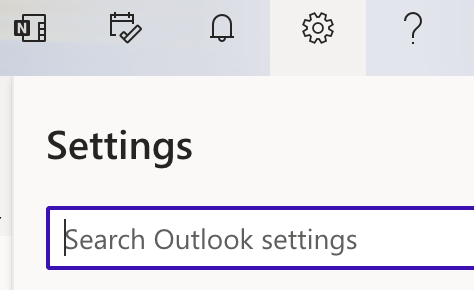
ਪੜਾਅ 2: 'ਤੇ ਜਾਓਮੀਨੂ ਦੇ ਹੇਠਾਂ ਅਤੇ ਉਸ ਵਿਕਲਪ 'ਤੇ ਕਲਿੱਕ ਕਰੋ ਜੋ ਕਹਿੰਦਾ ਹੈ ਸਾਰੀਆਂ ਆਉਟਲੁੱਕ ਸੈਟਿੰਗਾਂ ਵੇਖੋ। ਇਹ ਤੁਹਾਨੂੰ ਇੱਕ ਪੰਨੇ 'ਤੇ ਲਿਆਏਗਾ ਜਿੱਥੇ ਤੁਸੀਂ ਆਪਣੀ ਈਮੇਲ ਲਈ ਸਾਰੇ ਅਨੁਕੂਲਨ ਵਿਕਲਪ ਦੇਖ ਸਕਦੇ ਹੋ।

ਪੜਾਅ 3: ਯਕੀਨੀ ਬਣਾਓ ਕਿ ਤੁਸੀਂ <1 ਵਿੱਚ ਹੋ>ਮੇਲ ਇਸ ਸੈਟਿੰਗ ਪੰਨੇ ਦੀ ਟੈਬ ਅਤੇ ਉਸ ਬਟਨ 'ਤੇ ਕਲਿੱਕ ਕਰੋ ਜੋ ਕਹਿੰਦਾ ਹੈ, ਲਿਖੋ ਅਤੇ ਜਵਾਬ ਦਿਓ ।

ਤੁਹਾਡੇ ਲਈ ਇੱਕ ਈਮੇਲ ਹਸਤਾਖਰ ਬਣਾਉਣ ਲਈ ਇੱਕ ਥਾਂ ਹੋਵੇਗੀ, ਪਰ ਅਜਿਹਾ ਕਰਨ ਦੀ ਕੋਈ ਲੋੜ ਨਹੀਂ ਕਿਉਂਕਿ ਤੁਸੀਂ ਪਹਿਲਾਂ ਹੀ ਕੈਨਵਾ ਵਿੱਚ ਇੱਕ ਅਦਭੁਤ ਡਿਜ਼ਾਇਨ ਕਰ ਚੁੱਕੇ ਹੋ!

ਸਟੈਪ 4: ਆਪਣੇ ਦਸਤਖਤ ਨੂੰ ਨਾਮ ਦਿਓ ਅਤੇ ਆਈਕਨ 'ਤੇ ਕਲਿੱਕ ਕਰੋ ਜੋ ਤਸਵੀਰ ਫਰੇਮ ਵਰਗਾ ਦਿਖਾਈ ਦਿੰਦਾ ਹੈ। (ਜੇਕਰ ਤੁਸੀਂ ਇਸ ਉੱਤੇ ਹਡਲ ਕਰਦੇ ਹੋ, ਤਾਂ ਤੁਸੀਂ ਦੇਖੋਗੇ ਕਿ ਇਹ ਪਿਕਚਰ ਇਨਲਾਈਨ ਪਾਓ ਲੇਬਲ ਕੀਤਾ ਹੋਇਆ ਹੈ।) ਜਦੋਂ ਤੁਸੀਂ ਇਸ 'ਤੇ ਕਲਿੱਕ ਕਰਦੇ ਹੋ, ਤਾਂ ਤੁਹਾਡੀ ਡਿਵਾਈਸ ਤੋਂ ਇੱਕ ਫਾਈਲ ਫੋਲਡਰ ਦਿਖਾਈ ਦੇਵੇਗਾ ਜਿੱਥੇ ਤੁਸੀਂ ਆਪਣੇ ਸੇਵ ਕੀਤੇ ਈਮੇਲ ਦਸਤਖਤ ਨੂੰ ਚੁਣ ਸਕਦੇ ਹੋ। ਕੈਨਵਾ।

ਕਦਮ 5: ਇੱਕ ਵਾਰ ਜਦੋਂ ਤੁਸੀਂ ਆਪਣੀ ਫਾਈਲ ਅੱਪਲੋਡ ਕਰ ਲੈਂਦੇ ਹੋ, ਤਾਂ ਮੀਨੂ ਦੇ ਹੇਠਾਂ ਸਕ੍ਰੋਲ ਕਰੋ ਅਤੇ ਸੇਵ 'ਤੇ ਕਲਿੱਕ ਕਰੋ!
ਜਦੋਂ ਤੁਸੀਂ ਅਜੇ ਵੀ ਈਮੇਲ 'ਤੇ ਹੋ ਦਸਤਖਤ ਸੈਟਿੰਗਾਂ ਪੰਨੇ 'ਤੇ, ਤੁਸੀਂ ਟੈਕਸਟ ਬਾਕਸ ਦੇ ਹੇਠਾਂ ਡਿਫੌਲਟ ਦਸਤਖਤ ਮੀਨੂ 'ਤੇ ਜਾ ਕੇ ਅਤੇ ਆਪਣੇ ਦਸਤਖਤ ਦਾ ਨਾਮ ਚੁਣ ਕੇ ਸਾਰੀਆਂ ਈਮੇਲਾਂ ਲਈ ਇਸ ਈਮੇਲ ਦਸਤਖਤ ਨੂੰ ਸੈੱਟ ਕਰਨ ਦੇ ਯੋਗ ਹੋਵੋਗੇ।

ਇਸ ਤੋਂ ਆਪਣੇ ਈਮੇਲ ਦਸਤਖਤ ਕਿਵੇਂ ਸ਼ਾਮਲ ਕਰੀਏ ਕੈਨਵਾ ਤੋਂ ਜੀਮੇਲ
ਜੇਕਰ ਤੁਸੀਂ ਆਉਟਲੁੱਕ ਦੀ ਵਰਤੋਂ ਨਹੀਂ ਕਰ ਰਹੇ ਹੋ ਤਾਂ ਚਿੰਤਾ ਨਾ ਕਰੋ! ਜੇਕਰ ਤੁਸੀਂ Gmail ਨੂੰ ਆਪਣੇ ਮੁੱਖ ਈਮੇਲ ਪਲੇਟਫਾਰਮ ਵਜੋਂ ਵਰਤ ਰਹੇ ਹੋ, ਤਾਂ ਤੁਸੀਂ ਆਪਣੀ ਕੈਨਵਾ ਫ਼ਾਈਲ ਨੂੰ ਆਸਾਨੀ ਨਾਲ ਅੱਪਲੋਡ ਕਰਨ ਦੇ ਯੋਗ ਹੋਵੋਗੇ ਤਾਂ ਜੋ ਤੁਸੀਂ ਇਸਨੂੰ ਭੇਜਣ ਵੇਲੇ ਇੱਕ ਡਿਫੌਲਟ ਸੈਟਿੰਗ ਵਜੋਂ ਸ਼ਾਮਲ ਕਰ ਸਕੋ।ਈਮੇਲਾਂ।
ਆਪਣੇ Gmail ਈਮੇਲ 'ਤੇ ਆਪਣੇ ਦਸਤਖਤ ਅੱਪਲੋਡ ਕਰਨ ਲਈ ਇਹਨਾਂ ਕਦਮਾਂ ਦੀ ਪਾਲਣਾ ਕਰੋ:
ਕਦਮ 1: ਈਮੇਲ ਪਲੇਟਫਾਰਮ ਦੇ ਉੱਪਰ ਸੱਜੇ ਕੋਨੇ 'ਤੇ ਨੈਵੀਗੇਟ ਕਰੋ ਜਿੱਥੇ ਤੁਸੀਂ ਦੇਖੋਗੇ ਸੈਟਿੰਗ ਬਟਨ। ਇਹ ਇੱਕ ਛੋਟਾ ਜਿਹਾ ਗੇਅਰ ਵਰਗਾ ਲੱਗਦਾ ਹੈ! ਤੁਹਾਨੂੰ ਪੂਰਾ ਮੀਨੂ ਦੇਖਣ ਲਈ ਸਾਰੀਆਂ ਸੈਟਿੰਗਾਂ ਦੇਖੋ ਵਿਕਲਪ ਨੂੰ ਚੁਣਨਾ ਹੋਵੇਗਾ।

ਸਟੈਪ 2: ਤੁਹਾਨੂੰ ਇੱਥੇ ਇੱਕ ਲੰਮਾ, ਹਰੀਜੱਟਲ ਮੀਨੂ ਦਿਖਾਈ ਦੇਵੇਗਾ। ਸਕਰੀਨ ਦੇ ਸਿਖਰ 'ਤੇ. ਜਨਰਲ ਟੈਬ ਵਿੱਚ ਰਹੋ ਅਤੇ ਹੇਠਾਂ ਸਕ੍ਰੋਲ ਕਰੋ ਜਿੱਥੇ ਤੁਸੀਂ ਇੱਕ ਈਮੇਲ ਦਸਤਖਤ ਜੋੜਨ ਦਾ ਵਿਕਲਪ ਵੇਖੋਗੇ।

ਪੜਾਅ 3: ਨਵਾਂ ਬਣਾਓ ਬਟਨ 'ਤੇ ਕਲਿੱਕ ਕਰੋ ਅਤੇ ਇੱਕ ਹੋਰ ਡ੍ਰੌਪਡਾਉਨ ਮੀਨੂ ਦਿਖਾਈ ਦੇਵੇਗਾ ਜਿੱਥੇ ਤੁਸੀਂ ਆਪਣੇ ਨਵੇਂ ਦਸਤਖਤ ਨੂੰ ਨਾਮ ਦੇ ਸਕਦੇ ਹੋ।

ਸਟੈਪ 4: ਇੱਕ ਵਾਰ ਜਦੋਂ ਤੁਸੀਂ ਆਪਣੀ ਫਾਈਲ ਦਾ ਨਾਮ ਲੈ ਲੈਂਦੇ ਹੋ, ਤਾਂ ਹੇਠਲੇ ਟੂਲਬਾਰ 'ਤੇ, ਫਾਈਲ ਅੱਪਲੋਡ ਬਟਨ ਲੱਭੋ।

ਫਾਇਲ ਅੱਪਲੋਡ ਸਕਰੀਨ ਪੌਪ ਅੱਪ ਹੋ ਜਾਵੇਗੀ। ਤੁਸੀਂ ਅਪਲੋਡ ਕਰਨ ਲਈ ਆਪਣੀ ਡਿਵਾਈਸ ਤੋਂ ਆਪਣੀ ਸੁਰੱਖਿਅਤ ਕੀਤੀ ਕੈਨਵਾ ਫਾਈਲ ਚੁਣ ਸਕਦੇ ਹੋ।

ਕਦਮ 5: ਇੱਕ ਵਾਰ ਜਦੋਂ ਤੁਸੀਂ ਆਪਣੀ ਫਾਈਲ ਅੱਪਲੋਡ ਕਰ ਲੈਂਦੇ ਹੋ, ਤਾਂ ਨਵੀਆਂ ਈਮੇਲਾਂ 'ਤੇ ਵਰਤਣ ਲਈ ਆਪਣੇ ਦਸਤਖਤ ਦੇ ਨਾਮ 'ਤੇ ਕਲਿੱਕ ਕਰਨਾ ਯਕੀਨੀ ਬਣਾਓ ਅਤੇ ਉਹਨਾਂ ਤਬਦੀਲੀਆਂ ਨੂੰ ਸੁਰੱਖਿਅਤ ਕਰੋ। ਤੁਹਾਡਾ ਈਮੇਲ ਦਸਤਖਤ ਜਾਣ ਲਈ ਤਿਆਰ ਹੋਣਾ ਚਾਹੀਦਾ ਹੈ!

ਅੰਤਿਮ ਵਿਚਾਰ
ਤੁਹਾਡੇ ਈਮੇਲ ਖਾਤਿਆਂ ਵਿੱਚ ਸਟਾਈਲਾਈਜ਼ਡ ਈਮੇਲ ਦਸਤਖਤ ਬਣਾਉਣ ਅਤੇ ਜੋੜਨ ਦੇ ਯੋਗ ਹੋਣਾ ਇੱਕ ਲਾਭਦਾਇਕ ਅਤੇ ਪੇਸ਼ੇਵਰ ਵਿਸ਼ੇਸ਼ਤਾ ਹੈ ਜੋ ਕੈਨਵਾ 'ਤੇ ਮਾਣ ਹੈ ਅਤੇ ਚੰਗੇ ਕਾਰਨ ਕਰਕੇ! ਟੈਕਸਟ ਐਨੀਮੇਸ਼ਨ ਇੱਕ ਹੋਰ ਵਧੀਆ ਵਿਸ਼ੇਸ਼ਤਾ ਹੈ ਜੋ ਕੈਨਵਾ ਪੇਸ਼ ਕਰਦੀ ਹੈ ਜੋ ਤੁਹਾਡੇ ਪ੍ਰੋਜੈਕਟਾਂ ਨੂੰ ਉੱਚਾ ਕਰੇਗੀ ਅਤੇ ਤੁਹਾਨੂੰ ਇੱਕ ਸੱਚੇ ਗ੍ਰਾਫਿਕ ਵਾਂਗ ਮਹਿਸੂਸ ਕਰੇਗੀ।ਡਿਜ਼ਾਈਨਰ!
ਕੀ ਤੁਹਾਨੂੰ ਈਮੇਲ ਦਸਤਖਤ ਕਰਨ ਬਾਰੇ ਹੋਰਾਂ ਨਾਲ ਸਾਂਝਾ ਕਰਨ ਲਈ ਕੋਈ ਚਾਲ ਜਾਂ ਸੁਝਾਅ ਮਿਲਿਆ ਹੈ? ਹੇਠਾਂ ਦਿੱਤੇ ਭਾਗ ਵਿੱਚ ਟਿੱਪਣੀ ਕਰੋ ਜਿਸਨੂੰ ਤੁਸੀਂ ਇਸ ਵਿਸ਼ੇ 'ਤੇ ਸਾਂਝਾ ਕਰਨਾ ਚਾਹੁੰਦੇ ਹੋ!

